1、打开“ DFS 管理”右击域命名空间,选择“新建文件夹”;
2、打开“新建文件夹”对话框,在名称对话框,输入文件夹名称,然后选择“添加”;
3、打开“添加文件夹目标”对话框,选择“浏览”;
4、选择想要添加的文件夹,选择“确定”;
5、返回“添加文件夹目标”对话框,选择“确定”;
6、返回“新建文件夹”对话框,选择“确定”;会弹出个问你是否创建复制组的对话框,这里选择“否”;(创建复制组参考:分布式文件系统之配置DFS复制)
注意:
当我们想要把两个服务器上面的文件夹,合并到一个目录下的时候,我们应该先新建一个名称空间(root),并在这个名称空间下面新建两个文件夹,分别添加两个服务器上面的文件夹,这样就可以将两个文件夹合并在一个目录下了;
本文转自 as900 51CTO博客,原文链接:http://blog.51cto.com/yupeizhi/1700030,如需转载请自行联系原作者




 本文介绍如何使用分布式文件系统(DFS)将来自不同服务器的文件夹合并到同一目录下。具体步骤包括:打开DFS管理控制台,创建新的域命名空间文件夹,并添加来自不同服务器的目标文件夹。
本文介绍如何使用分布式文件系统(DFS)将来自不同服务器的文件夹合并到同一目录下。具体步骤包括:打开DFS管理控制台,创建新的域命名空间文件夹,并添加来自不同服务器的目标文件夹。
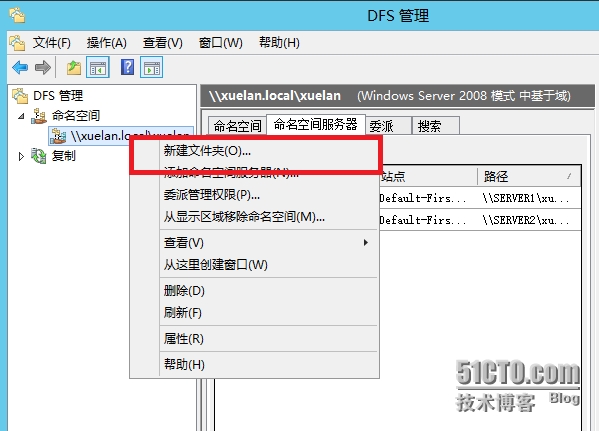
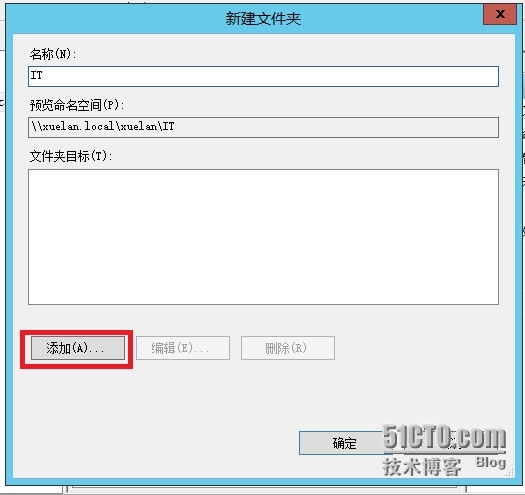
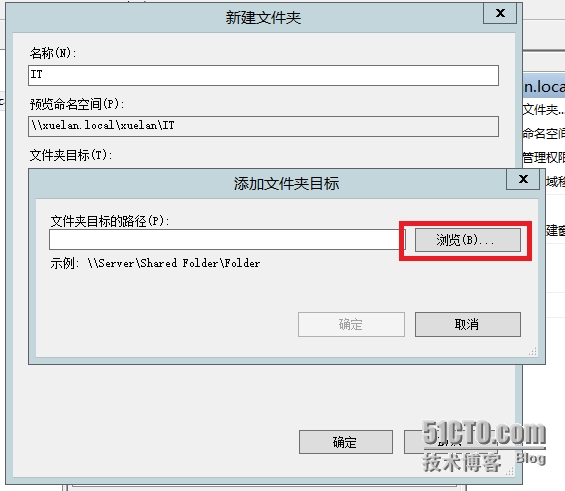
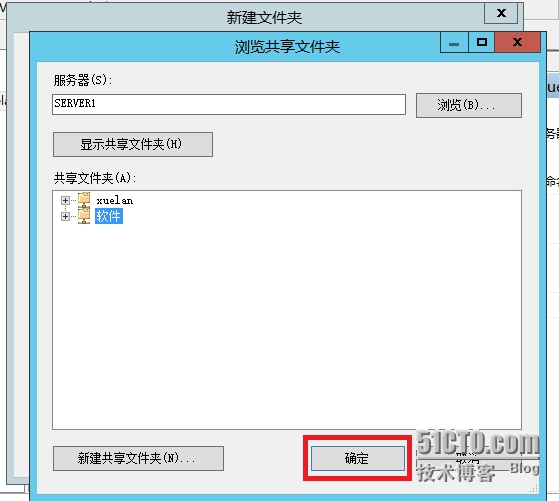
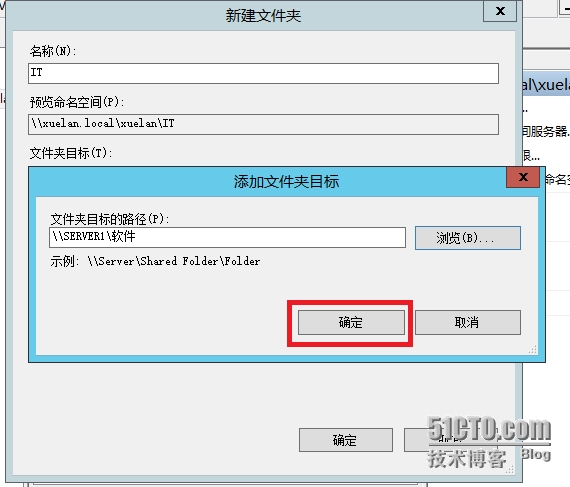
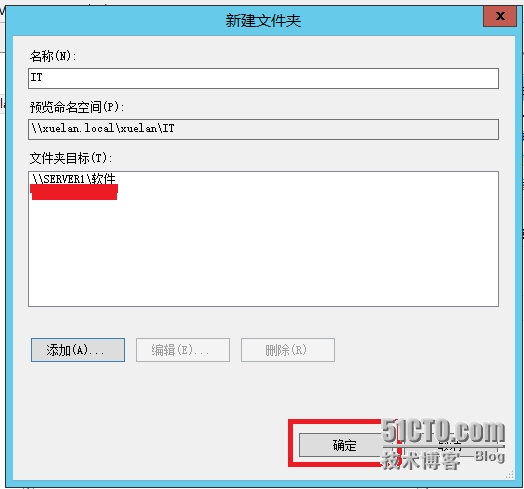
















 5418
5418

 被折叠的 条评论
为什么被折叠?
被折叠的 条评论
为什么被折叠?








